Можете уживати у Вики картици као алтернативном начину ефикасне комуникације у Мицрософт тимовима на следеће начине
- Додајте Вики као картицу на свој канал
- Додајте странице и одељке на Вики-ове да бисте остали организовани по теми
- Сарађујте унутар Вики-ја са спомињањем „@“ и са разговорима у одељцима.
Ако већ користите Мицрософт Теамс, вероватно сте га нашли као одличан начин да ефикасно одржите контакт са људима широм ваше организације. Али, да ли сте знали да постоји још један начин комуникације у тимовима осим главних канала, нити и ћаскања?
Можда то нећете приметити, али на горњој траци било ког канала у Мицрософт тимовима налази се картица Вики. У овом водичу ћемо говорити нешто више о томе како га можете користити као паметни уређивач за ћаскање, уређивање и сарадњу на пројектима.
Додавање Вики картице
Слично додавању апликације ИоуТубе, можете да креирате Вики картицу помоћу дугмета „Додај картицу“ на свом каналу. Када то урадите, можете да изаберете „Вики“ из галерије картица. Затим можете именовати своју Вики картицу како желите и почети са сарадњом. Постоји чак и опција за објављивање на каналу како би сви могли да виде ваш нови Вики.
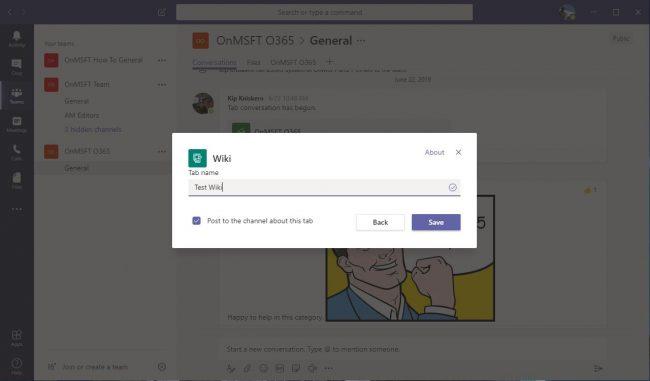
Додавање вики-ја у тимове
Писање у Вики картицама
Када додате картицу Вики, можете је третирати слично као у Мицрософт Ворд-у, или чак у Нотепад-у. Можете писати текст и уживати у форматирању као што су подебљано, курзив и подвлачење. Имајте на уму да ће све што напишете на Вики картици бити доступно свима да виде.
Такође можете додати више докумената на Вики картице за ефикаснију комуникацију. Сваки документ на Викикартици се зове страница и можете пронаћи различите одељке. Како додајете више страница и одељака, можете сазвати табелу садржаја са менијем хамбургера на десној страни како бисте помогли да ствари буду организоване. Ради практичности, можете чак и да повежете одељке тако што ћете кликнути на „Још опција“ и „Преузми везу“.
Писање на вики у тимовима
Сарадња у Вики картицама
Поред писања у Вики картицама, можете директно сарађивати и привући пажњу свог колеге да би ствари биле ефикасне на неколико начина. Први је путем @помињања. Можете да ћаскате са неким о страници тако што ћете „@“ са својим именом. Ово је сјајан начин да добијете повратне информације о свему на чему се ради. Када неко буде „@“, биће обавештен у тимовима и одведен директно на Вики је једном кликнуо.
Такође можете започети ћаскање директно из Вики картица. Можете да притиснете „Прикажи разговор у одељку“ поред десне стране одељка да започнете ћаскање о Вики-ју. Ово је одличан начин да оставите питања и коментаре о пројектима и добијете директне повратне информације од својих саиграча.
Постоје и други начини за сарадњу!
Вики картица је само један од начина на који можете да сарађујете са својим колегама и кохортама у Мицрософт тимовима. Друге методе укључују дељење ОнеНоте бележнице или чак додавање и интеграцију апликације као што је Асана . Наравно, имамо и колекцију сопствених савета и трикова за тимове које можете да проверите да бисте побољшали и своју сарадњу.

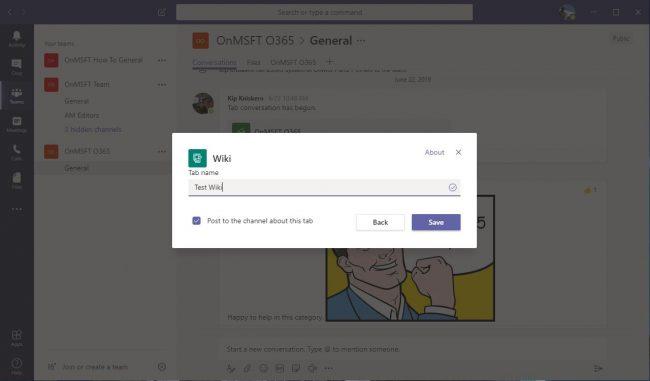
![Мицрософт Теамс код грешке 503 [РЕШЕНО] Мицрософт Теамс код грешке 503 [РЕШЕНО]](https://blog.webtech360.com/resources3/images10/image-182-1008231237201.png)

























